大家好,我是波仔,很高兴和大家分享讨论,让我们一起学习吧!

上一期介绍Windows 与系统主题相关的基本设置和操作,我们将在本期中分享和介绍Windows 10系统锁屏界面设置和系统主题设置。
 锁屏界面设置
锁屏界面设置具体操作如下:
1、单击左侧锁屏界面选项,右侧窗口为设置区域。
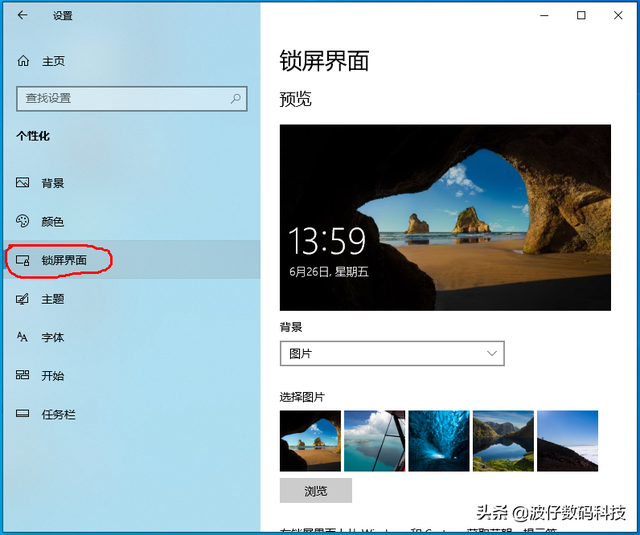
2、单击背景下拉框,设置锁屏背景显示内容和方式,其中Windows聚焦选项是微软根据用户的常用习惯自动在网上下载精美的壁纸,并可定制图片作为锁屏壁纸的选项。幻灯片放映是用户可以定制一组图片作为锁屏壁纸的选项。
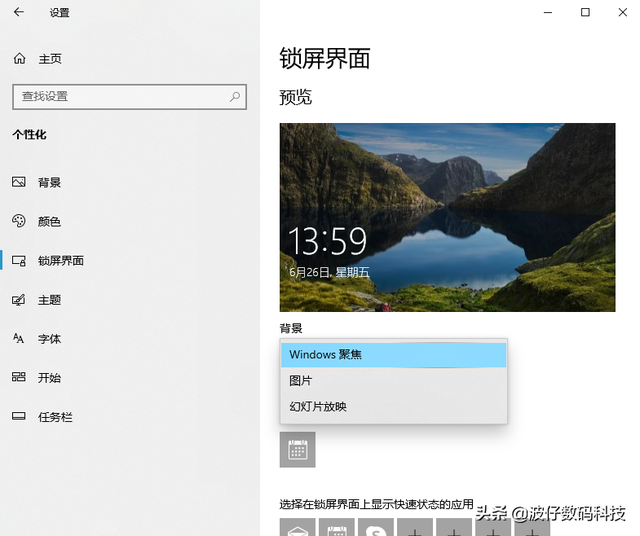
3、图片选项在选择图片选项时,用户设置背景图片。选择幻灯片选项时,下面会出现选择幻灯片放映相册选项和高级幻灯片放映设置选项。
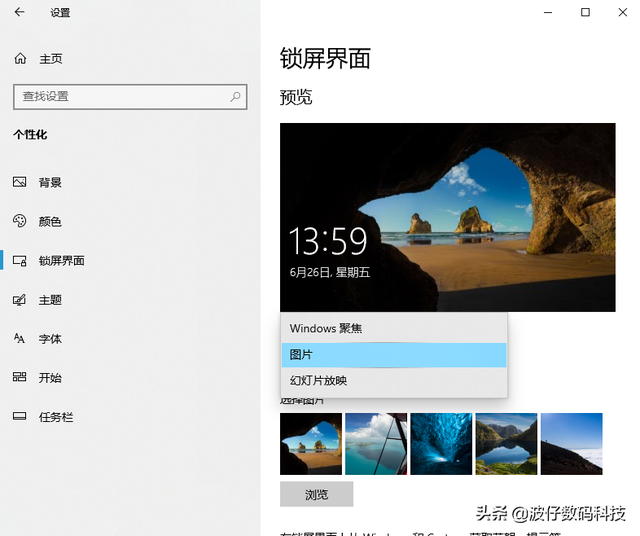
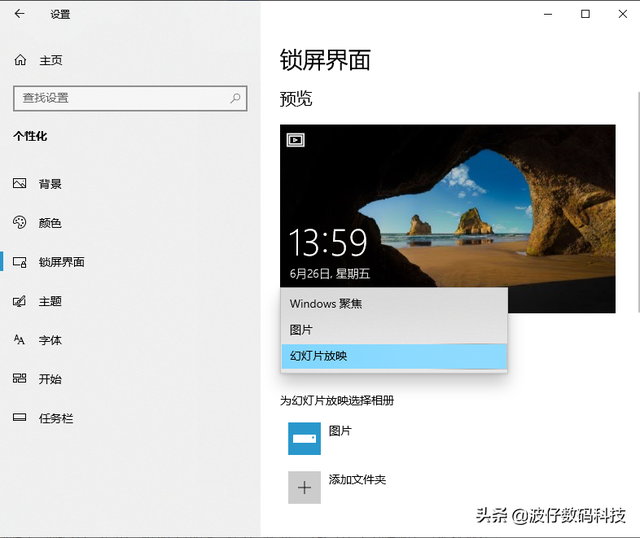
4、单击图片选项,选择想要锁屏的图片,单击浏览选项,选择自己喜欢的图片。如果单击幻灯片放映选择添加文件夹选择包含集的文件夹,则文件夹中的所有图片将被迫用作幻灯片播放的源图片。单击高级幻灯片放映设置选项,弹出高级幻灯片放映设置窗口,可详细设置幻灯片放映。
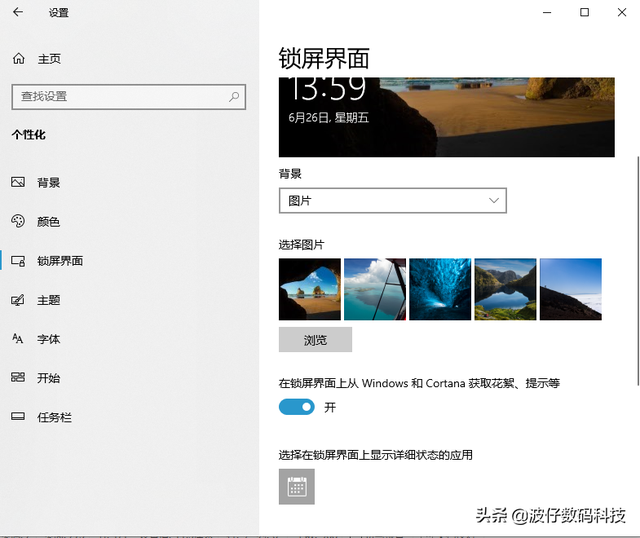
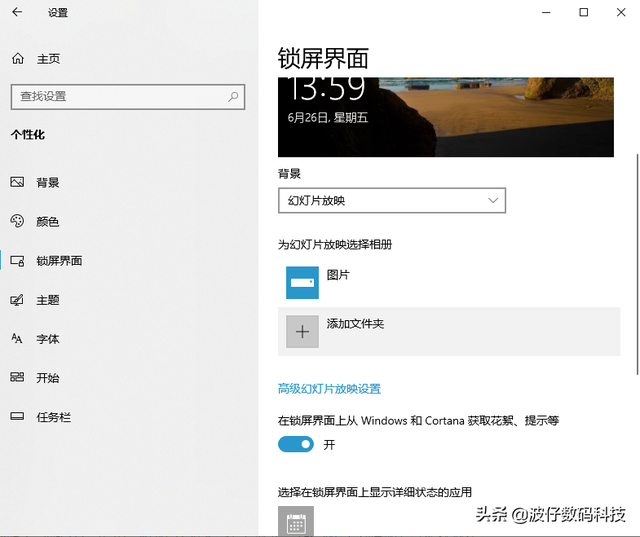
5、选择显示详细状态的应用程序选项可以设置显示详细状态。可以设置显示应用程序的快速状态。
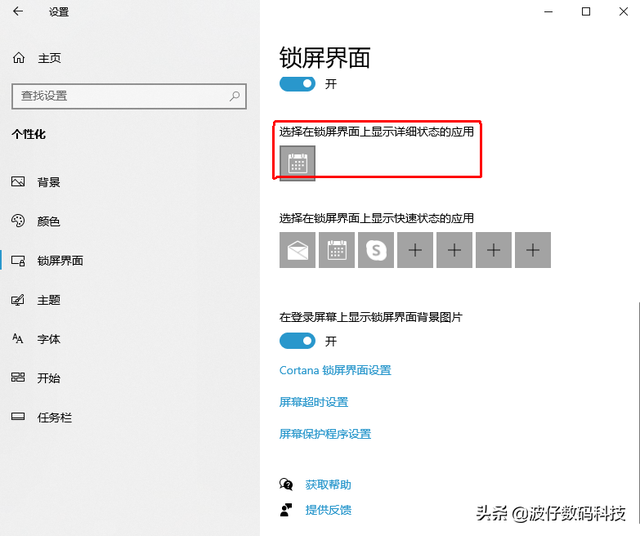
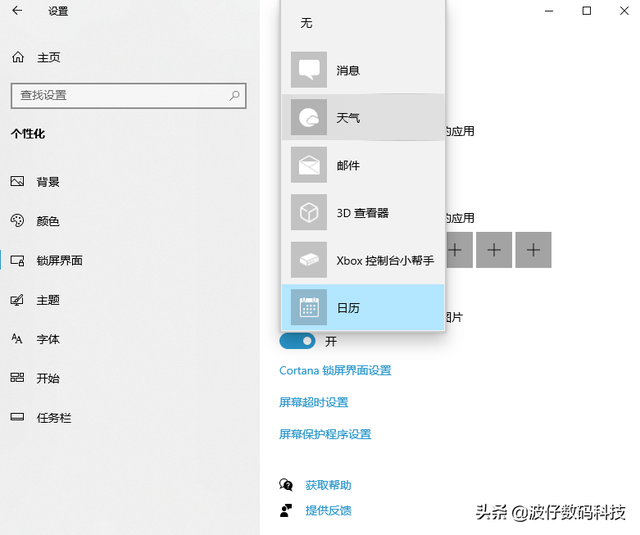
6、显示在登录屏上Windows打开背景图片选项表示登录Windows系统会显示背景图片,否则不会显示背景图片。
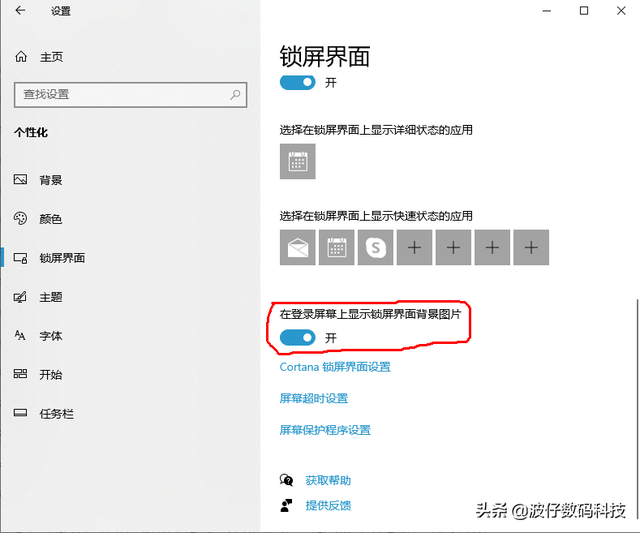 系统主题设置
系统主题设置用户可以自定义设置Windows具体设置如下:
1、单击左侧设置页面中单击左侧的主题选项,右侧的窗口是设置区域。
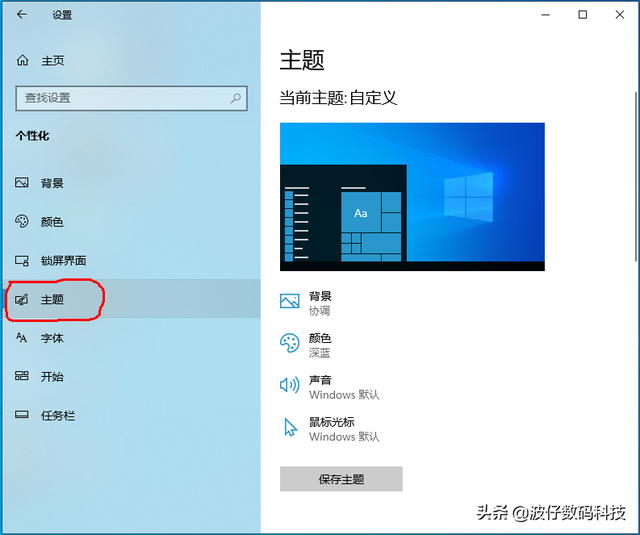
2、我们可以在右页详细设置主题。Windows 10提供我的主题Windows默认主题和高对比主题三类主题。其中,我的主题可以单击在线获取更多主题下载微软提供的主题。“Windows默认主题提供三个主题,用户可以选择一个。如果屏幕文本很难阅读,因为颜色对比度太低,需要更高的颜色对比度,用户可以使用高对比度模式来选择高对比度主题,系统为用户提供了四种选择模式。
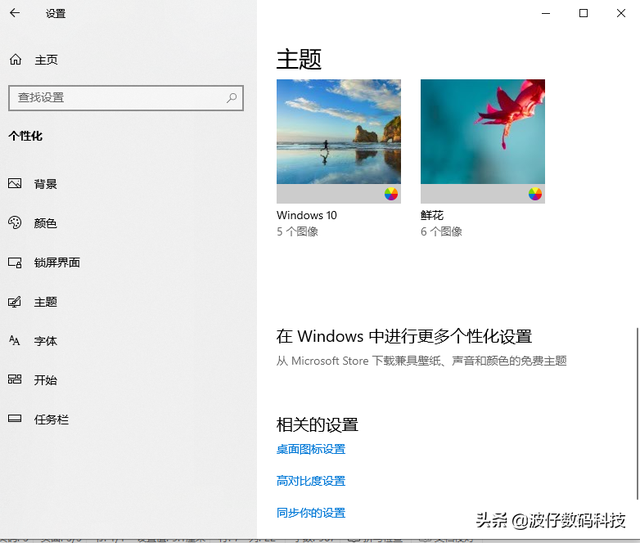
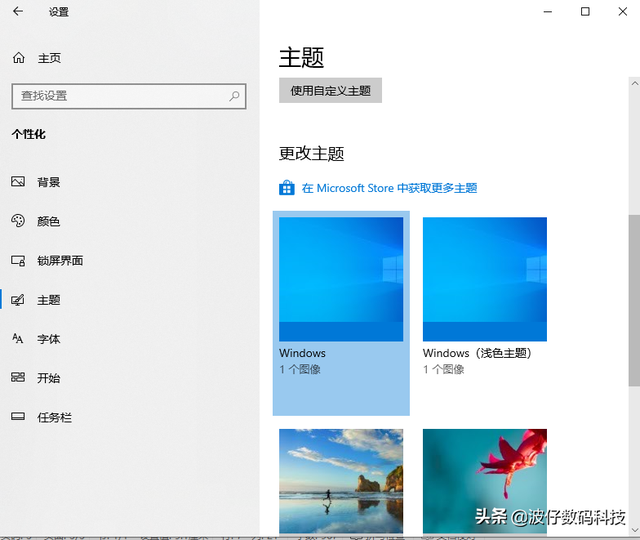
嗯,以上是这两个设置的介绍。我希望你能Windows系统有所了解。非常感谢您的支持和关注。下次见!